Приложения в фоновом режиме на Самсунг: Включение и отключение
У пользователей смартфонов Samsung могут возникнуть проблемы с корректными настройками работы неактивных программ. Если вам непонятно, как производить включение и отключение разных приложений в фоновом режиме на смартфоне Самсунг, то почитайте нашу статью. Мы также расскажем, как слушать музыку на Ютуб с заблокированным экраном.
Включение фонового режима на старых прошивках Samsung
Настройка систем Андроид для Самсунгов осуществляется по схожим принципам. В фоновом режиме приложения автоматически сканируют сервера на наличие обновлений. Они устанавливают свежие версии ПО и принимают уведомления от мессенджеров.
Как включить фоновый режим для приложений на старом смартфоне Самсунг:
-
Найдите меню « Настройки » в списке приложений или на рабочем столе своего смартфона.
Если видно надпись « Отключить », то приложения должны обновляться автоматически. Если этого не происходит, то чтобы найти источник проблем, нужно будет обратиться в сервисный центр. На телефонах со старыми Android сканирование на предмет обновлений называется « Автосинхронизация данных ». Поставьте напротив этого пункта галочку.
Как убрать фоновый режим в любом приложении
Другой вариант включения передачи данных для приложений на обычном стоковом Android:
- Зайдите в « Настройки ».
Если убирать нечего, то передача уже включена. Вы можете проверить, стоят ли ограничения на работу фонового режима. Для этого сделайте свайп пальцем вниз, двигаясь от самого верха экрана. Это опустит «шторку».
Увидев надпись « Фоновый режим ограничен », нажмите на нее. Это автоматически приведет ко включению нужных функций.
Настройка ТачВиз для приложений на Самсунге
Если у вас Samsung с прошивкой TouchWiz , нужно делать следующее для включения фонового режима для приложений:
Если отметка в этом месте отсутствует, то передача данных уже исправно работает. Можно также опустить шторку и посмотреть, стоит ли там лимит на передачу данных.
Отключение и включение фонового режима на Samsung с Android от 7.0
Алгоритм работы с поздними операционными системами отличается от настройки предыдущих ОС.
Как включить фоновый режим на Самсунгах с Андроид от 7 версии:
- Запустите приложение « Настройки ».
- Найдите пункт « Подключения ». В зависимости от перевода, он может называться « Сеть и интернет ».
Приложение Youtube в автономной работе на Самсунг
- Зайдите на нужную страницу в Google Play по прямой ссылке или вбейте запрос « VLC for Android » в поисковую строку маркета.
- Нажмите на зеленую клавишу « Установить » и запустите программу.
- Откройте Youtube. Выберите нужное видео. Поставьте его на паузу.
- Тапните на кнопку « Поделиться ».
Отключение экономии трафика на телефоне Самсунг
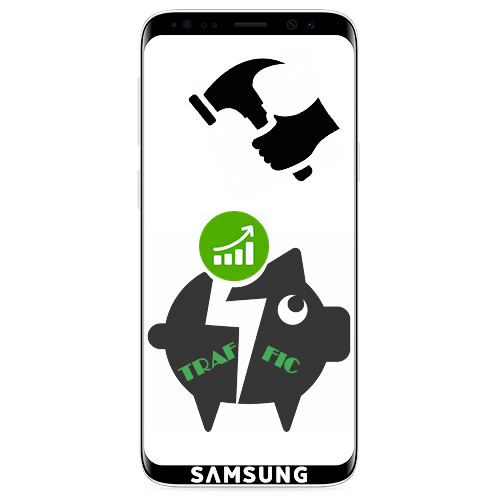 В операционной системе Android режим «Экономии трафика» запрещает использовать мобильные данные приложениям, работающим в фоновом режиме. При этом их расход при подключении по Wi-Fi не ограничивается. На смартфонах фирмы Samsung эту функцию можно выключить так:
В операционной системе Android режим «Экономии трафика» запрещает использовать мобильные данные приложениям, работающим в фоновом режиме. При этом их расход при подключении по Wi-Fi не ограничивается. На смартфонах фирмы Samsung эту функцию можно выключить так:
-
Открываем «Настройки», выбираем «Подключения» и тапаем «Использование данных».
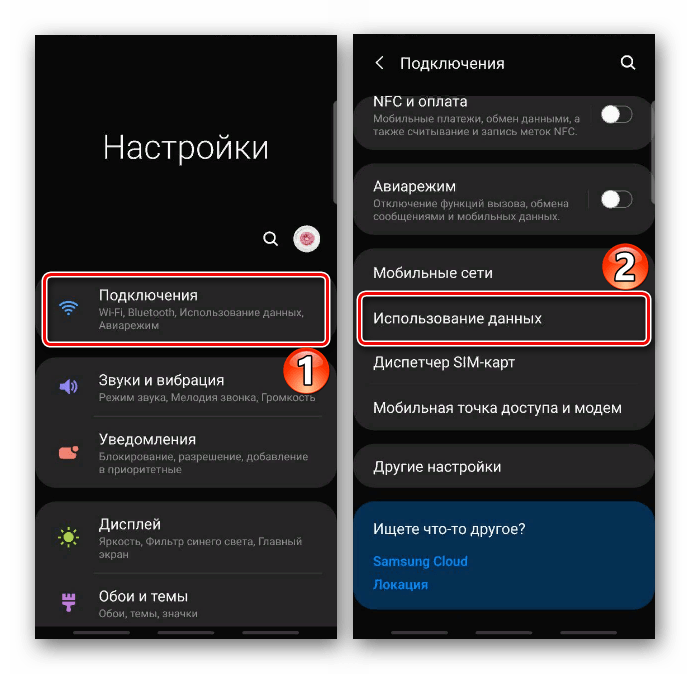

Не работает Точка доступа на 10 андроид One Ui 2.0 Samsung a10
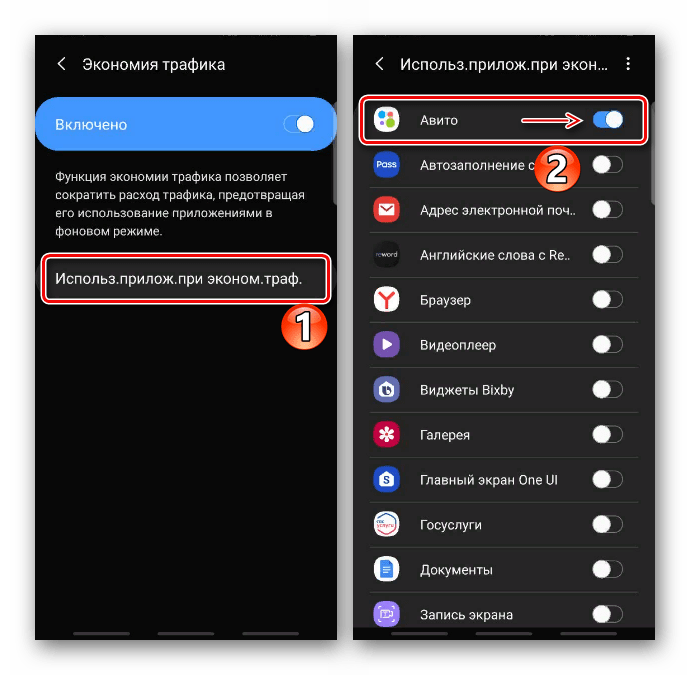
Способ 2: Браузер
Во многих браузерах также есть функция контроля за расходом трафика, но принцип ее работы немного другой. Рассмотрим, как отключить опцию на примере некоторых популярных веб-обозревателей.
Яндекс.Браузер
На случай медленного интернет-соединения или ограниченного запаса трафика в Yandex Browser предусмотрен «Турбо Режим». Его основная задача – сжимать данные и обеспечивать быстрый доступ к сайтам. Опцию в любое время можно активировать вручную, но по умолчанию она настроена так, чтобы включаться автоматически, когда скорость соединения падает до определенного значения.
Чтобы ее полностью отключить:
-
Открываем «Меню» Яндекс.Браузера и тапаем «Настройки».
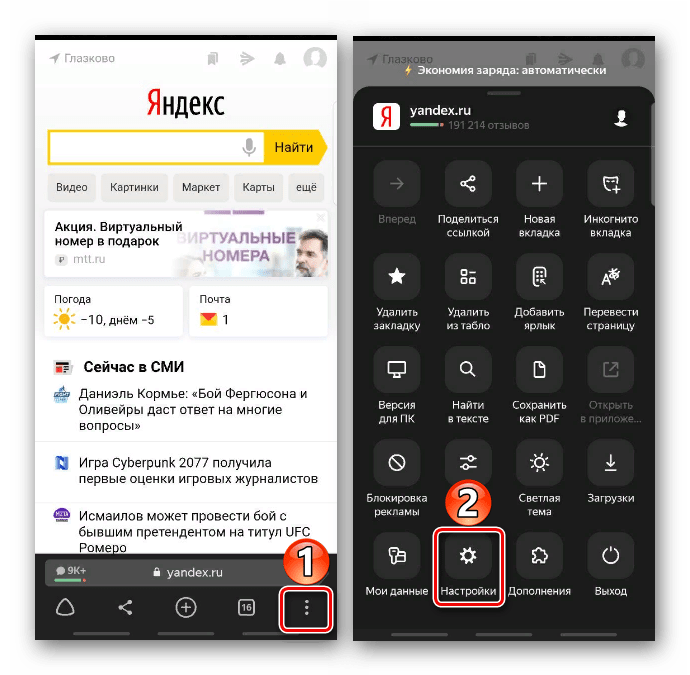
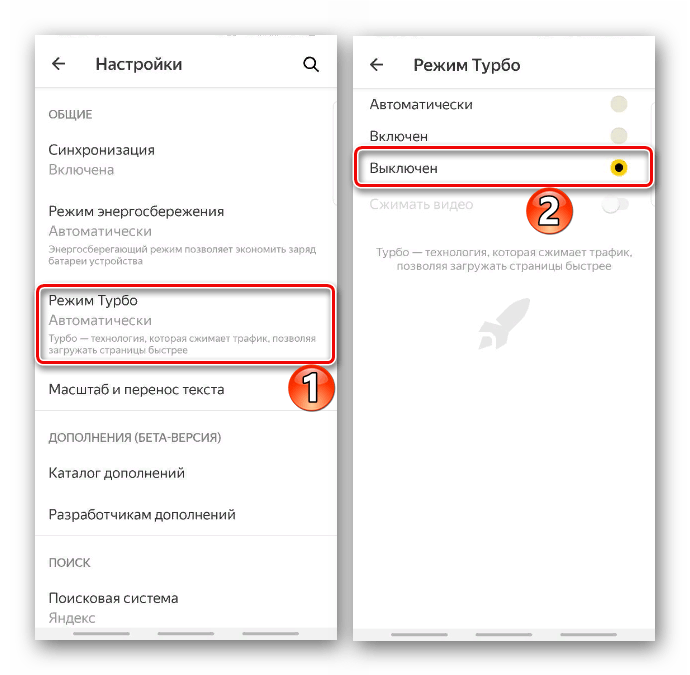
Chrome

В мобильном браузере от Google функция называется «Упрощенный режим». Когда она активна, Chrome начинает сжимать некоторые файлы, скачиваемые на устройство, и загружать упрощенные версии веб-страниц при медленном интернете. Если в этом нет необходимости, то ее можно отключить.
- Открываем «Меню» веб-обозревателя, а затем «Настройки».
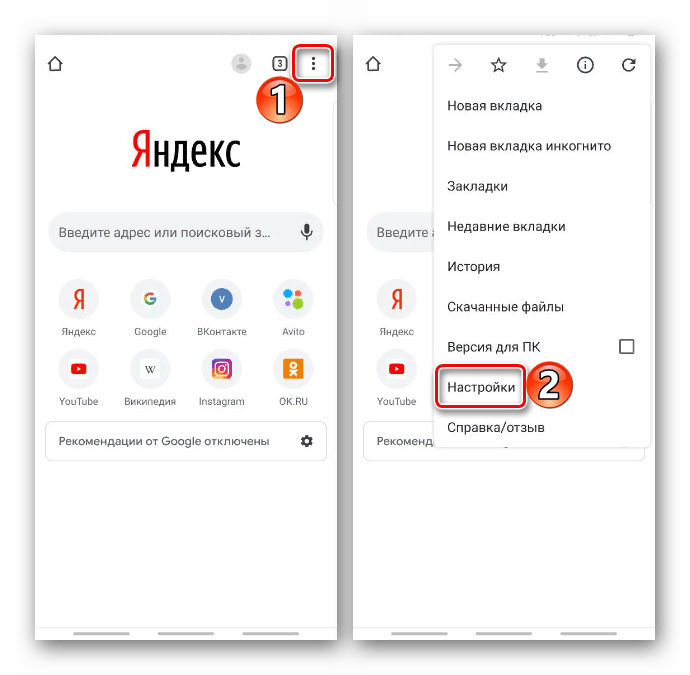
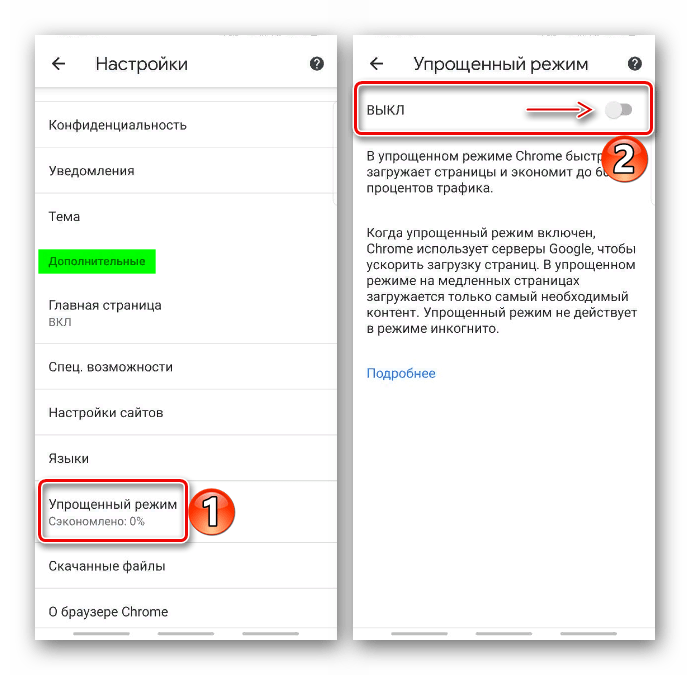
Opera
«Экономия трафика» в Опере также включена по умолчанию. По словам разработчиков, их алгоритмы сжатия позволяют сэкономить до 90% трафика, но, если причин для такой экономии нет, а интернет-соединении стабильное, опцию можно отключить.
-
Запускаем Оперу, входим в «Меню» и открываем «Настройки».
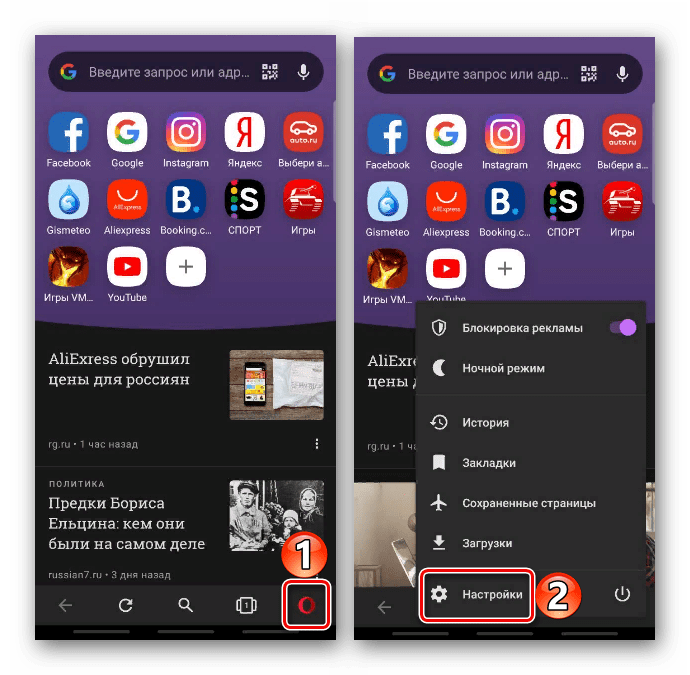
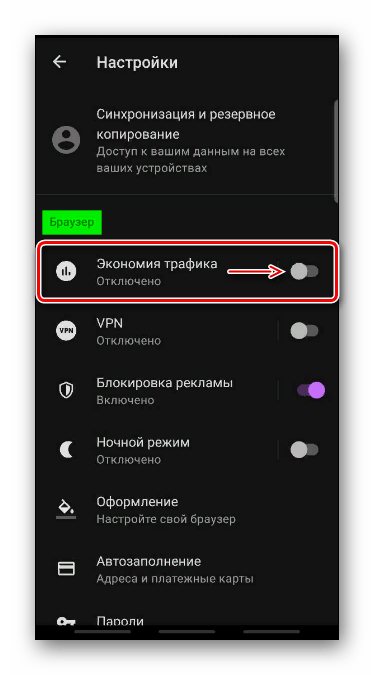
Opera Mini
- Тапаем иконку в виде буквы «О» и открываем «Экономия трафика».
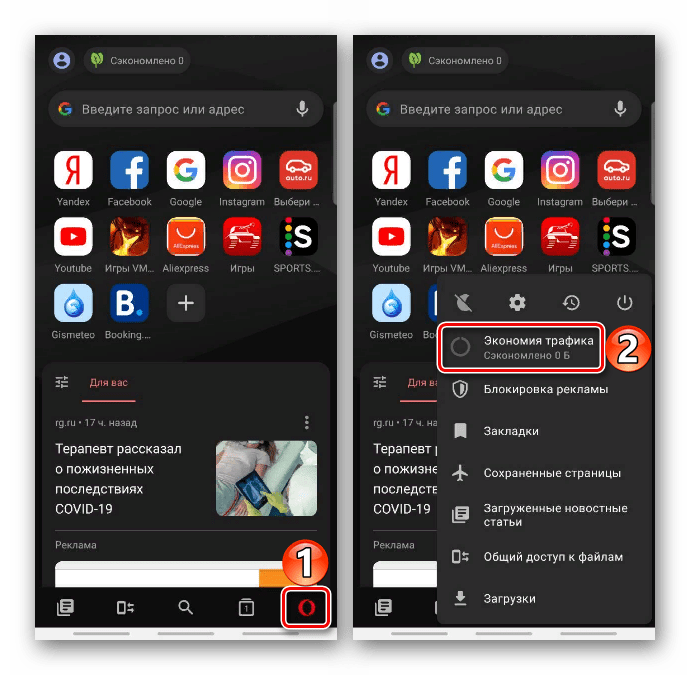
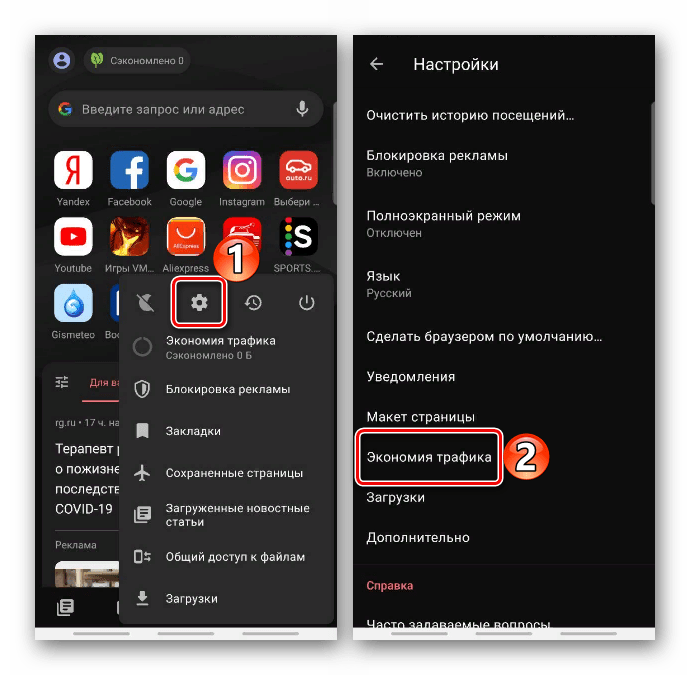
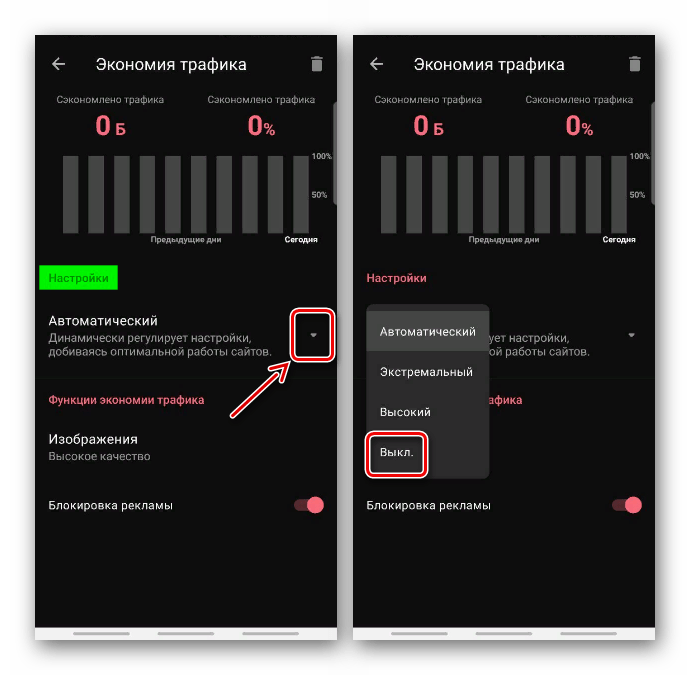
Способ 3: Специальное ПО
Сторонние приложения, предназначенные для оптимизации работы устройств с Android, могут брать на себя сразу несколько обязанностей, включая контроль за расходом данных. В этом случае придется либо отключить конкретно эту функцию, либо, если это невозможно, удалить приложение.
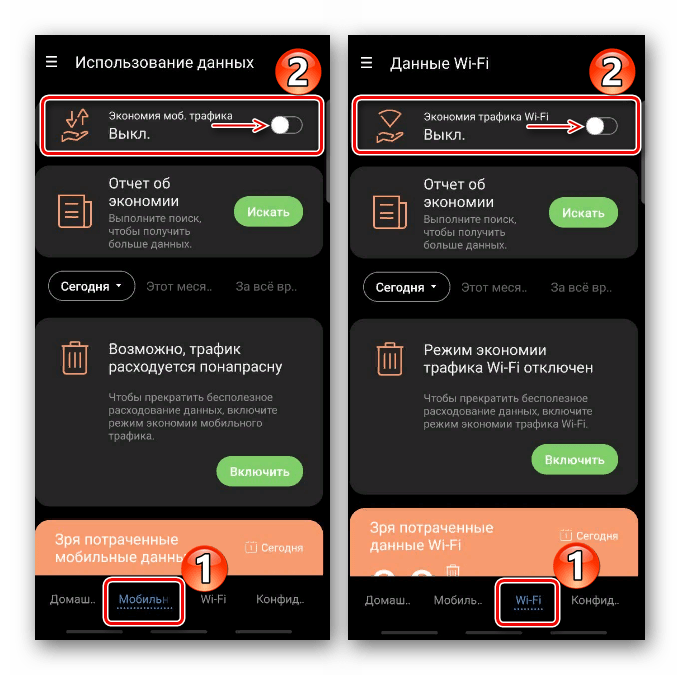
Мы рады, что смогли помочь Вам в решении проблемы.
Опишите, что у вас не получилось. Наши специалисты постараются ответить максимально быстро.
Как настроить фоновый режим на самсунге?
В настройках нужно перейти к пункту «Беспроводные сети», и там перейти в подменю «Передача данных». Далее нужно в открытом перед вами окне, вверху, справа, с помощью специальной, расположенной там кнопки, открыть контекстное меню (значок — три черточки) и нажать в нем «Разрешить фоновую передачу данных».
Как включить фоновый режим на Samsung?
Для разных версий Android настройки могут отличаться.
…
- Откройте приложение «Настройки» .
- Нажмите Передача данных Передача мобильных данных.
- Выберите сеть, для которой вы хотите посмотреть и ограничить трафик.
- Прокрутите страницу вниз и выберите Google Play Маркет .
- Нажмите Фоновый режим Неогранич. передача данных.
Что будет если отключить фоновый режим?
Ограничение работы в фоновом режиме позволяет повысить быстродействие смартфона, особенно если используются емкие приложения, которые ограничивают скорость работы устройства, экономить заряд батареи.
Как разрешить приложению работать в фоновом режиме самсунг?
Спящий режим приложений в смартфоне Samsung
- В меню «Настройки» -> «Оптимизация» жмем внизу кнопку «Батарея».
- В самом низу оставляем галочки напротив тех приложений, работающих в фоновом режиме, которые необходимо отключить.
- Чуть выше жмем «Спящий режим».
Что значит фоновый режим?
Фоновый режим — это, грубо говоря, такой режим, при котором отдельные приложения или процессы работают без участия пользователя. … Однако надо заметить, что далеко не все приложения, которые работают в фоновом режиме, полезны для пользователя.
Где находится фоновый режим в телефоне?
Зайдите в «Настройки». Выберите раздел «Использование данных». В этом разделе нажмите на кнопку «Настройки», чтобы появилось небольшое окошко, как на изображении снизу. Снимите галочку «Ограничить фоновый режим».
Как разрешить приложению работать в фоновом режиме андроид 10?
Перейдите в приложение Настройки и откройте раздел Приложения. Перейдите в раздел > Показать системные, найдите нужное приложение, нажмите на него и перейдите в раздел Память > Сброс. Снова откройте приложение и следуйте инструкциям на экране, чтобы включить соответствующие разрешения.
Как узнать какие программы работают в фоновом режиме?
Активируйте Параметры разработчика, зайдя в Настройки > Об устройстве, и нажимайте на номер сборки, пока вы увидите уведомление о том, что параметры разработчика включены. Зайдите в Настройки> Параметры разработчика> Статистика по процессам, чтобы увидеть, сколько времени работают ваши ключевые приложения.
Что будет если отключить приложение?
Предустановленные приложения нельзя удалить стандартными средствами, но можно отключить их, не забыв удалить обновления. После отключения приложения исчезнут из меню и не будут потреблять системные ресурсы.
Как отключить фоновый режим в телефоне?
Отключение передачи данных для одного приложения
- зайти в «Настройки» → «Приложения и уведомления» → «Приложения»;
- выбрать приложение и открыть его параметры;
- перейти в «Статистику трафика»;
- отключить процессы «Фоновые» — для запрета обмена в фоновом режиме;
Как разрешить приложению MI Fit работать в фоновом режиме?
Для этого переходим «Профиль» — «Устройство» — «Запуск в фоновом режиме».
Как настроить фоновые приложения?
Сделать это очень просто:
- Зайдите в «Настройки» — «Приложения» (название категорий меню могут отличаться в зависимости от версии операционной системы и фирменной прошивки).
- Выберите пункт «Работающие» (иногда называется «Запущенные»).
Как сделать программу в фоновом режиме?
- В меню Пуск перейдите в раздел Параметры > Конфиденциальность > Фоновые приложения.
- В разделе Фоновые приложения убедитесь, что параметр Разрешить приложениям работать в фоновом режимевыключен.
Как узнать какие приложения работают в фоновом режиме на андроид?
Первым делом перейдите в ”Настройки”, далее ”Система”, потом ”Дополнительно” и ”Параметры разработчика”. В этом меню надо найти пункт ”Работающие службы”. Внутри вы увидите, какие приложения потребляют оперативную память и сможете их установить.
Что такое фоновые приложения на телефоне?
Фоновые приложения – это вид программ, которые запускают определенные процессы без ведома пользователя и работают на фоне, поэтому они и получили такое название. Выглядит, будто приложение закрыто, но оно все равно использует ресурсы системы, сокращает объем оперативной памяти и время работы телефона от аккумулятора.
Похожие публикации:
- Как подписаться на твиттер
- Как пользоваться скачанным шрифтом
- Как узнать имя компьютера и ip адрес
- Почему айфон не заряжается больше 1
Источник: ifreeapps.ru
Как отключить использование данных в фоновом режиме с Galaxy S20 / S20 + или S20 Ultra

Руководство по устранению неполадок / by admin / August 05, 2021
Ваша Galaxy потребляет слишком много энергии, даже если приложения не запущены? Причин тому может быть много. И одна из причин — фоновая активность, выход из приложения или закрытие его через экран недавних приложений не обязательно означает, что оно не может работать в фоновом режиме. Некоторые приложения могут продолжать синхронизацию или работать в фоновом режиме, даже если вы ими не пользуетесь. Следуйте приведенному ниже простому руководству, чтобы узнать, как отключить использование данных в фоновом режиме на Galaxy S20 / S20 + или S20 Ultra.
Серия Samsung Galaxy S20 — новейший флагманский смартфон премиум-класса от Samsung. Samsung представила серию Galaxy S20, то есть Galaxy S20, S20 Plus и S20 Ultra в качестве своего последнего флагманского семейства на мероприятии Galaxy Unpacked 2020 в Сан-Франциско, Калифорния. Серия Galaxy S20 оснащена новейшим чипсетом Qualcomm Snapdragon 865 с более мощным изображением. обработки, новый AI Engine пятого поколения, лучшая энергоэффективность, в основном все, что вы могли бы пожелать в мобильном процессор.

Отключить использование данных в фоновом режиме с Galaxy S20 / S20 + или S20 Ultra
Есть два простых способа отключить использование данных в фоновом режиме на Galaxy S20 / S20 + или S20 Ultra. Первый — через настройки приложения, а второй — через интерфейс мобильных данных. Узнайте, как это сделать, ниже:
Через приложение
Этот метод полезен, если вы знаете, какое приложение работает в фоновом режиме.
- Открыть настройки.
- Коснитесь Приложения.
- Выберите приложение.
- Коснитесь Мобильные данные.
- Проверьте передний план и фон приложения и посмотрите, можно ли разрешить приложению работать в фоновом режиме.
- Если вы не хотите, чтобы он работал в фоновом режиме, переместите переключатель влево, чтобы выключить его.
Через мобильные данные
Если вы не знаете, какое приложение работает в фоновом режиме, воспользуйтесь этим методом.
- Открыть настройки.
- Коснитесь Подключения.
- Коснитесь Использование данных.
- Коснитесь Использование мобильных данных.
- Вы увидите список приложений, использующих мобильные данные за текущий месяц.
- Нажмите на приложение, для которого вы хотите запретить использование фоновых данных.
- Переместите переключатель влево, чтобы выключить его.
У вас есть устройство Galaxy или какое-либо устройство Android, и вам нужны такие простые уроки? Тогда следите за обновлениями Советы и рекомендации GetDroidTips для Android столбец, потому что скоро появятся много простых руководств по Galaxy.
Если у вас есть какие-либо вопросы по этому поводу, раздел комментариев всегда доступен для вас.
Привет! Я Шекхар Вайдья, блогер, ученик, изучающий CS и программирование.
Источник: concentraweb.com